La mejor manera de convertir HEIC a JPG en Google Drive en 2025
Por Manuel Gonzalez • 2025-10-23 19:11:11 • Soluciones
En breve entraremos en cómo convertir HEIC a JPG con Google Fotos, pero antes, una breve visión del alcance de Google Drive. Google Drive trabaja para liberar espacio para los dispositivos remotos ofreciendo hasta 15 GB de espacio de almacenamiento gratuito y 30 TB de almacenamiento para el plan de pago. También funciona como un espacio seguro para hacer copias de seguridad de tus fotos y archivos.
Pasemos al objetivo de este artículo. Es posible que te preguntes si Google Fotos puede convertir HEIC a JPG. Sigue leyendo y descubrirás cómo utilizar Google Drive para cambiar HEIC a JPG.
- Parte 1. ¿Puede Google Fotos convertir HEIC a JPG?
- Parte 2. La mejor solución para convertir HEIC a JPG en Google Drive con Wondershare Image Converter
Parte 1: ¿Puede Google Fotos convertir HEIC a JPG?
Google Drive es un servicio desarrollado y lanzado por Google el 24 de abril de 2012, para el almacenamiento y la sincronización de archivos. Permite a los usuarios almacenar archivos en los servidores de Google para sincronizar y compartir dichos archivos entre dispositivos.
Google drive ofrece una interfaz web y capacidades offline para Windows, Android, smartphones y tabletas iOS y macOS. Además de una interfaz web, ofrece capacidades offline para ordenadores Windows y macOS y smartphones y tabletas Android e iOS.
Google Drive está compuesto por Google Docs, Google Sheets y Google Slides. Y también está la parte de la suite office Google Docs Editors que permite la edición colaborativa de documentos, presentaciones, dibujos, formularios, hojas de cálculo, etc. Los archivos que se crean y editan por este medio se almacenan en Google Drive.
No es raro suponer que esta tarea es imposible de llevar a cabo por Google Photos. Aun así, con observaciones cuidadosas, Google Photos ha demostrado ser una de las herramientas que puede convertir imágenes de formato HEIC a formato JPG, aunque con algunas limitaciones.
Puede que estos métodos no sean perfectos, pero merece la pena probarlos si la necesidad es apremiante.
Método 1: Utilizar los correos electrónicos de Google Drive o Google Photos
Puedes convertir Google HEIC a JPG a través de correos electrónicos. Este método es fácil y seguro y solo requiere dos cuentas de correo electrónico: la del emisor y la del receptor. No hay necesidad de pasar por la molestia de buscar una extensión, plugin o software para convertir Google Photos HEIC a JPG.
- Puedes seleccionar fácilmente las fotos HEIC que quieras convertir a JPG con este método y enviarlas como "archivos adjuntos" a tu dirección de correo electrónico.
- Una vez hecho esto, descarga las fotos que has subido como archivo adjunto a tu cuenta de correo electrónico y consigue el HEIC a JPG Google Photos rápidamente. Esta conversión por correo electrónico hace que tus fotos sean compatibles con los sistemas operativos más utilizados como Windows, Android, Mac, iOS, y mucho más.
Limitaciones de la conversión de HEIC de Google Drive a JPG a través de correos electrónicos:
Por mucho que este método sea fácil y gratuito de llevar a cabo, no está exento de limitaciones. Hay una limitación en el tamaño de la foto que no se puede convertir por correo electrónico. Las fotos demasiado grandes tendrán dificultades durante el proceso de carga. Por ejemplo, el límite de tamaño de Gmail está por debajo de los 25MB, lo que significa que los archivos de más de 25MB no pueden ser subidos a una cuenta de Gmail con éxito.
Método 2: Utiliza la función "Guardar imagen como" de tu navegador
Al utilizar el botón de descarga de Google Fotos para descargar una imagen, ésta se guarda automáticamente en su formato inicial, en este caso, HEIC. Para evitarlo, tendrás que utilizar la función incorporada de tu navegador "Guardar imagen como". Esta acción lo descargará en formato JPG aunque se haya guardado inicialmente en formato HEIC. El método anterior es otra forma en la que Google Drive convierte HEIC a JPG mediante los siguientes pasos sencillos.
1.Desplázate hasta la imagen del HEIC en Google Fotos y haz clic en ella para previsualizarla.
2.Para ello, desplázate hasta la opción "Guardar imagen como" del menú y haz clic en ella.
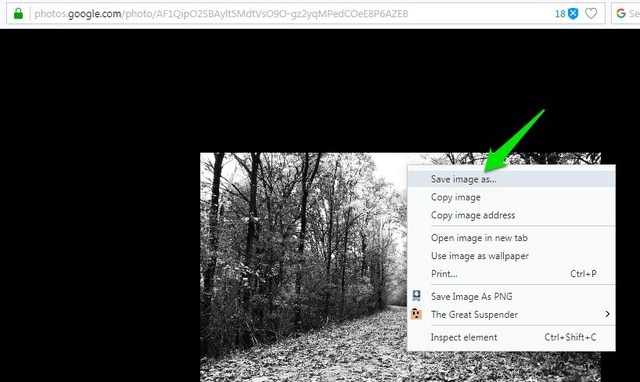
3.Tus imágenes de Google HEIC a JPG se almacenan automáticamente en cuanto seleccionas la ubicación de guardado en tu PC.
No hace falta decir que este método aparentemente fácil de la opción "Guardar imágenes como" viene con su propia trampa; sólo descarga una foto en la resolución en que la viste.
Cuando esto ocurre, no puedes guardar esas fotos en sus respectivas resoluciones máximas.
Descargar imágenes a máxima resolución
Si debes descargar la imagen por la mera necesidad de mostrar algo, puedes utilizar cómodamente el método anterior. Sin embargo, si quieres que el archivo descargado conserve estrictamente su resolución, debes seguir los siguientes pasos, aunque rigurosos.
- Desplázate hasta la imagen del HEIC en Google Fotos y haz clic en ella para previsualizarla
- Mantén pulsada la tecla Ctrl (tecla Comando para Mac) y la tecla menos (-) para alejar el navegador por completo en 2 o 3 segundos de mantener pulsadas esas teclas.
- A continuación, haz clic con el botón derecho del ratón en la imagen y selecciona "Guardar imagen como" para guardar las fotos en formato JPG.
El navegador obligará a la imagen de destino a mostrarse en resolución completa cuando se aleje completamente en el navegador y descargue el JPG. Esta acción restablece inmediatamente la configuración del zoom de tu navegador, por lo que deberás seguir unos pasos para revertirla.
Limitaciones de la conversión de HEIC de Google Drive a JPG utilizando la función "Guardar como" del navegador
- Está claro que este método anterior no es en absoluto conveniente.
- Lo más probable es que la calidad de la imagen se vea comprometida al ver todos los obstáculos que hay que escalar para conseguir una imagen de máxima resolución.
- Lleva mucho tiempo, y es algo pesado, descargar las fotos de Google drives HEIC a JPG en resolución completa si son muchas.
Parte 2: La mejor solución para convertir HEIC a JPG en Google Drive con Wondershare Image Converter
Teniendo en cuenta las limitaciones mencionadas de los dos métodos anteriores: el "correo electrónico" y los métodos de "Guardar como", es seguro decir que su mejor apuesta para convertir Google Drive HEIC fotos a JPG se convierte en el uso de un software de conversión de pleno derecho, que abarca: Wondershare UniConverter.
Wondershare UniConverter es una potente herramienta y conversor todo en uno. Te ayudará a convertir las fotos HEIC de Google Drive a los formatos JPG/JPEG, TIFF, PNG y BMP. Con Wondershare Picture Converter, es fácil reducir los datos de tus fotos ajustando el tamaño de la imagen y demás.
Recomendamos vehementemente el uso de Wondershare UniConverter para convertir HEIC de Google Drive a JPG. Estas son algunas de las características de Wondershare UniConverter que lo convierten en la herramienta para tu conversión.
 Wondershare UniConverter - Tu Completa Caja de Herramientas de Video para Windows/Mac
Wondershare UniConverter - Tu Completa Caja de Herramientas de Video para Windows/Mac

- Admite más de 1000 formatos de medios para convertir, como MP4/MKV/AVI/MOV/MP3/WAV y muchos más.
- Puedes cortar no solo audio WAV, sino también archivos multimedia en más de 1000 formatos de archivo.
- Edita videos con funciones de corte, recorte, efecto, rotación, añadir marcas de agua, entre otras.
- La herramienta de compresión de video hará que un archivo de video de gran tamaño sea más pequeño apropiado para tu dispositivo.
- Caja de herramientas con funciones adicionales, que incluyen Creador GIF, Reparador de metadatos de medios, Grabador de CD, Convertidor de Imagen, etc.
- SO soportado: Windows 10/8/7/2003/Vista/XP, Mac OS 10.15 (Catalina), 10.14, 10.13, 10.12, 10.11, 10.10, 10.9, 10.8, 10.7, 10.6.
Cómo convertir HEIC a JPG en Google Drive con la ayuda de Wondershare UniConverter
Paso 1Descarga la aplicación Wondershare UniConverter y envía tus fotos desde tu Google Drive
Descarga Wondershare UniConverter de la App Store y ejecútalo en tu sistema después de haber recuperado tus fotos del HEIC de Google Drive. Cuando esto se haya ejecutado, haz clic en la pestaña de la caja de herramientas y selecciona la opción del convertidor de imágenes.
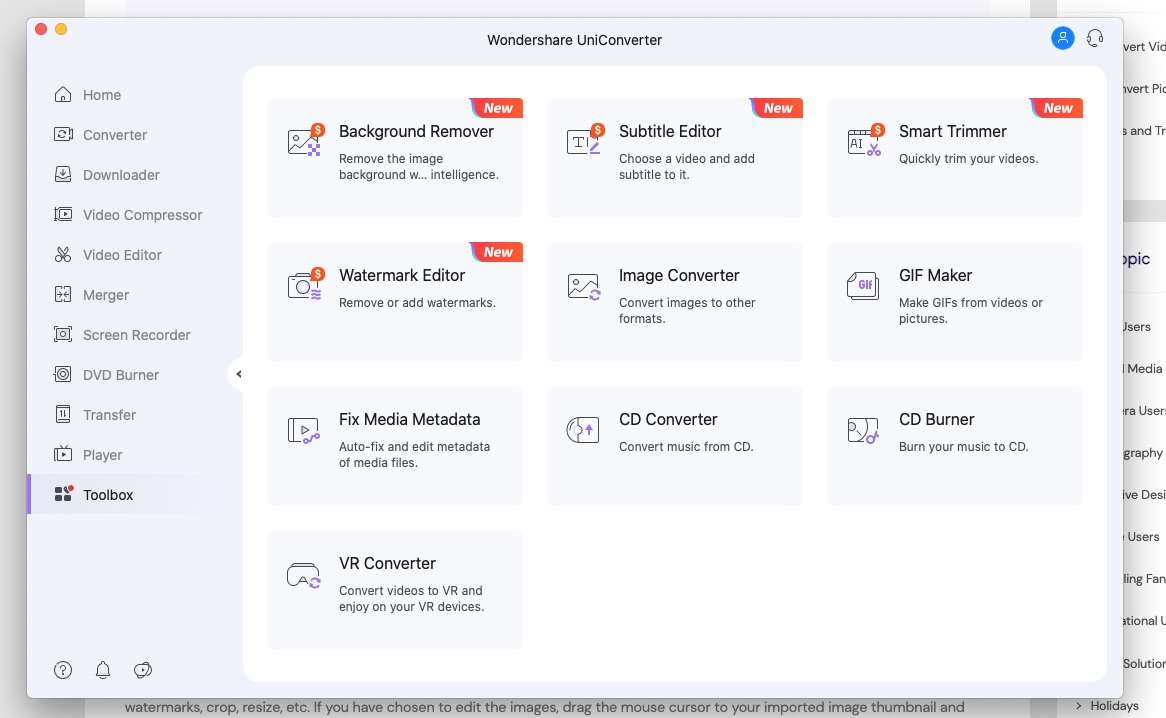
Paso 2Edita tus imágenes (opcional)
Este paso es opcional, pero si te apetece poner a prueba tus habilidades de edición, entonces, por supuesto, continúa. Cuando hayas sacado la conversión de imágenes de la caja de herramientas, haz clic en el icono +Añadir imágenes para empezar a importar tus fotos de destino. Aquí encontrarás opciones para eliminar marcas de agua, recortar, cambiar el tamaño, etc. Si has elegido editar las imágenes, arrastra el cursor del ratón hasta la miniatura de la imagen importada y pulsa sobre la opción de edición.
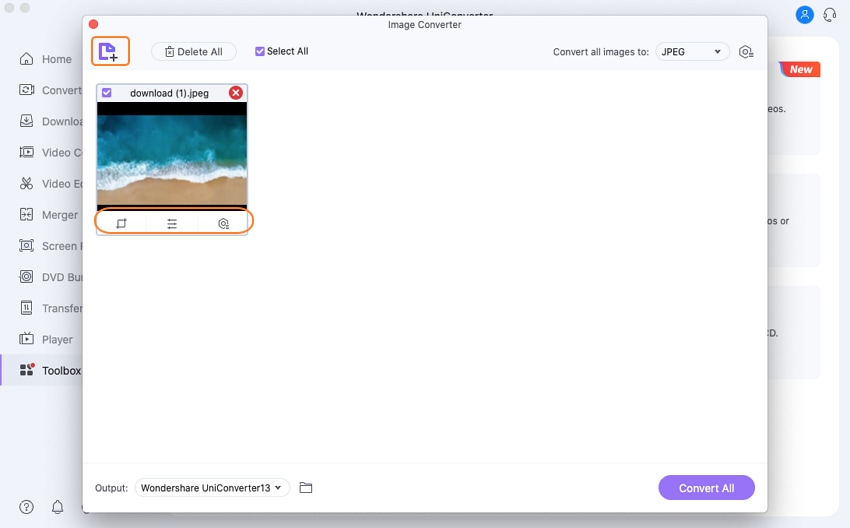
Paso 3Elige JPEG como el formato de destino
Haga clic en el botón desplegable de la sección Convertir todas las imágenes en y elija la opción JPEG.

Paso 4Convertir HEIC a JPEG
Ahora crearás una carpeta de destino para tus fotos HEIC a JPG de Google en la sección de salida. A continuación, toca el botón púrpura "Convertir todo" para convertir las fotos de Google HEIC a JPG conservando su excelente calidad.
Convierte las imágenes al instante y las guarda en la carpeta de destino que ha creado.
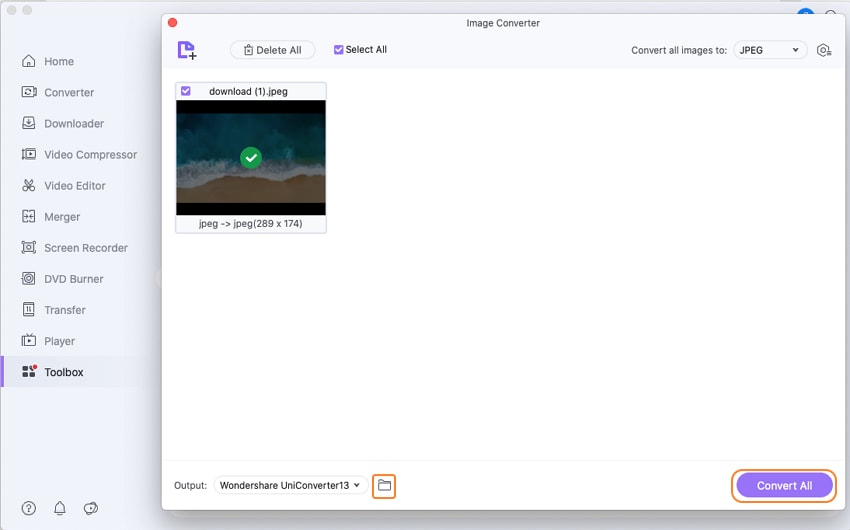
Puede que no lo creas, pero esto es todo lo que se necesita para convertir HEIC de Google Drive a JPG. Fácil, sencillo, cómodo y rápido. Este grado de profesionalidad en la conversión de imágenes sólo se puede conseguir con el uso de Wondershare UniConverter.
Si te adentras en la sección de edición, encontrarás opciones para mejorar tus imágenes. Opciones como la compresión, la marca de agua, el cambio de tamaño y la mayoría de las formas de ajuste de la imagen que su foto pueda necesitar.
Conclusión
Wondershare UniConveter hace todo esto y convierte tu HEIC de Google Drive a JPG a una velocidad récord y sin pérdida de calidad.
La opción de seleccionar todo facilita la conversión de imágenes masivas almacenadas en tu Google Drive a cualquier otro formato de imagen estándar. Por ejemplo, los formatos JPG/JPEG, TIFF, PNG y BMP para facilitar el acceso y la visualización en diferentes dispositivos y plataformas.
Entre sus muchas características, Wondershare UniConverter también viene con funciones de modificación de vídeo. Algunos de ellos pueden añadir cómodamente subtítulos, editar, recortar, cortar, fusionar, grabar y convertir DVD a FLV y otros más de 1000 formatos.
Manuel Gonzalez
staff Editor